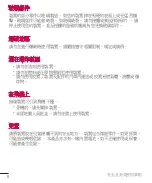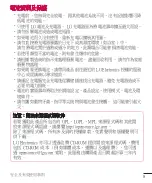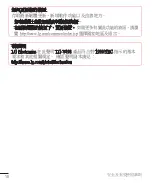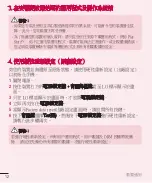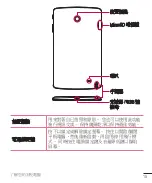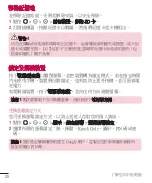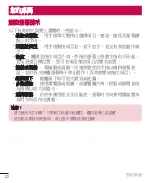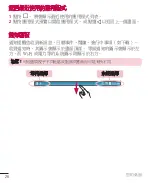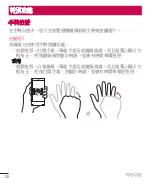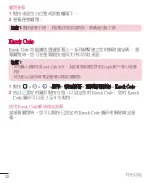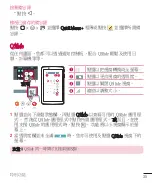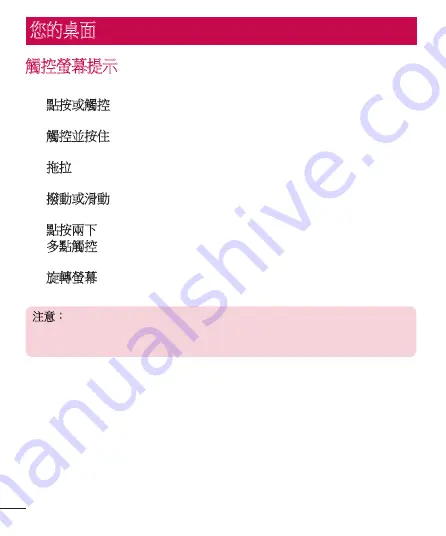
22
您的桌面
您的桌面
觸控螢幕提示
以下為如何於裝置上瀏覽的一些提示。
•
點按或觸控 – 用手指單次點按以選擇項目、連結、捷徑及螢幕鍵
盤上的字母。
•
觸控並按住 – 用手指點按項目並一直不放手,直至有其他動作產
生。
•
拖拉 – 觸摸並按住項目片刻,然後於螢幕上移動手指但不抬起,
直至到達目標位置。 您可在桌面拖放項目改變其放置。
•
撥動或滑動 – 要撥動或滑動,快速移動您的手指以橫跨螢幕表
面,並於首次接觸螢幕時不停止動作(否則會變成拖拉項目)。
•
點按兩下 – 輕觸兩下即可放大網頁或地圖。
•
多點觸控 – 使用瀏覽器或地圖,或瀏覽圖片時,捏緊或展開食指
及拇指以放大或縮小。
•
旋轉螢幕 – 於許多應用程式及功能表,螢幕的方向會根據裝置本
身的方向而作出調整。
注意:
•
請勿過份用力按壓;只需輕力但確切地觸控,觸控螢幕已能感應。
•
使用指尖點按所需選項。 請注意不要點按其他按鍵。
Содержание LG-V498
Страница 1: ...www lg com MFL69289601 1 0 繁體中文 简体中文 ENGLISH User Guide LG V498 ...
Страница 15: ...14 了解您的平板電腦 手機版面 音量鍵 前置相機 USB 外設連接埠 紅外線 IR LED 電源 鎖定鍵 耳筒插孔 咪高風 了解您的平板電腦 ...
Страница 77: ...76 疑難排解 訊息 可能起因 可用解決方法 沒有聲音 震動模式 檢查聲音功能表的設定狀 態以確保您並非使用震動 或靜音模式 ...
Страница 91: ...14 开始了解您的设备 手机布局 音量键 正面摄像机 USB 外围设备端口 红外 IR LED 电源 锁定键 耳机插孔 麦克风 开始了解您的设备 ...
Страница 133: ...56 多媒体 音乐 设备中有音乐播放器 您可以播放所有喜爱的曲目 播放歌曲 1 轻触 2 轻触歌曲选项卡 3 选择您要播放的歌曲 4 以下选项可用 轻触可使用 SmartShare 功能共享音乐 轻触可将歌曲添加至收藏夹 多媒体 ...
Страница 138: ...61 实用工具 下载内容 使用此应用程序可查看您通过此应用程序下载的具体文件 轻触 备注 此应用程序可能无法使用 具体取决于您所在的地区或您的服务提 供商 ...
Страница 155: ......
Страница 239: ......